PS动作使用指南:提升设计效率的核心技巧
Photoshop(PS)动作(Action)是设计师和摄影师的效率神器,它能将复杂的操作流程自动化,一键完成重复性任务,但许多用户对动作的使用仍停留在基础阶段,甚至因操作不当导致效果不理想,本文将系统讲解PS动作的用法,帮助用户掌握这一工具的核心逻辑,实现效率翻倍。
PS动作本质上是一系列预设操作的集合,通过记录并保存操作步骤,用户可在不同文件中快速调用相同流程,批量调整图片尺寸、添加滤镜效果、生成特定风格的文字特效等,均可通过动作实现。
关键优势:
1、节省时间:避免重复操作,尤其适合处理大批量文件。
2、统一标准:确保多张图片或设计稿的风格一致性。
3、降低门槛:新手可通过现成动作快速实现高阶效果。
安装动作文件(扩展名为)是使用动作的第一步,以下是详细流程:
1、下载动作文件
从设计资源平台或官方渠道获取可靠的动作文件。
注意文件安全性,避免携带恶意代码的插件。
2、载入动作到PS
打开Photoshop,进入【窗口】→【动作】面板(快捷键)。
点击面板右上角的菜单图标,选择【载入动作】,找到下载的文件并导入。
3、分类管理动作库
建议按功能或场景创建动作组,人像修图”“文字特效”。
删除冗余动作,保持面板简洁。
打开需要处理的文件,在动作面板中选择目标动作,点击【播放】按钮。
注意事项:
部分动作需特定条件(如图层命名、文件分辨率)才能正常运行,务必阅读动作说明。
建议先在新文件中测试动作效果,确认无误后再批量处理。
若现有动作无法满足需求,可自行录制专属动作:
1、点击动作面板底部的【新建动作】按钮,命名并设置快捷键。
2、开始录制后,所有操作(包括点击、调色、滤镜等)均会被记录。
展开全文
3、点击【停止】按钮结束录制。
录制技巧:
避免录制“不可逆操作”(如合并图层),否则可能导致后续步骤出错。
使用“模态控制”功能(动作步骤前的方框),允许运行时手动调整参数。
通过【文件】→【自动】→【批处理】功能,可一键对多个文件应用同一动作:
选择源文件夹和目标保存路径。
设置文件命名规则(如添加前缀、日期)。
勾选“覆盖动作中的‘打开’命令”,确保批量处理流畅。
1、摄影后期:自动完成人像磨皮、色调统一、添加水印。
2、平面设计:快速生成金属质感文字、复杂图形拼接。
3、电商运营:批量裁剪商品主图、统一添加促销标签。
4、社交媒体:为多张图片套用固定排版模板,提升内容产出速度。
五、避开常见误区,提升动作实用性
1、盲目依赖现成动作
动作并非万能,需结合具体需求调整参数,同一调色动作可能因光线差异导致效果不佳。
2、忽略动作的兼容性
不同PS版本或系统环境可能影响动作运行,建议在常用设备上测试。
3、未优化动作逻辑
录制动作时,删除冗余步骤(如误触的无效操作),减少运行时间。
PS动作的潜力远超多数用户的想象,它不仅是一个“快捷键”,更是工作流的优化工具,对于设计师而言,花20分钟录制一个高频动作,可能在未来节省200小时,但需注意:动作无法替代创意,它只是将机械劳动交给程序,而将核心思考留给人类,建议定期整理动作库,淘汰低效操作,同时结合自身习惯开发个性化流程,才能真正实现效率与质量的双重提升。
文章来源:https://blog.huochengrm.cn/ask/29690.html返回搜狐,查看更多